插入一个圆形,然后按住ctrl shift拖拽一个圆形,然后按F4键进行快速等距复制。具体看动图操作:
之后画一个超大长方形,将四个圆盖...
具体操作如下:
插入一个圆形,然后按住ctrl shift拖拽一个圆形,然后按F4键进行快速等距复制。具体看动图操作:
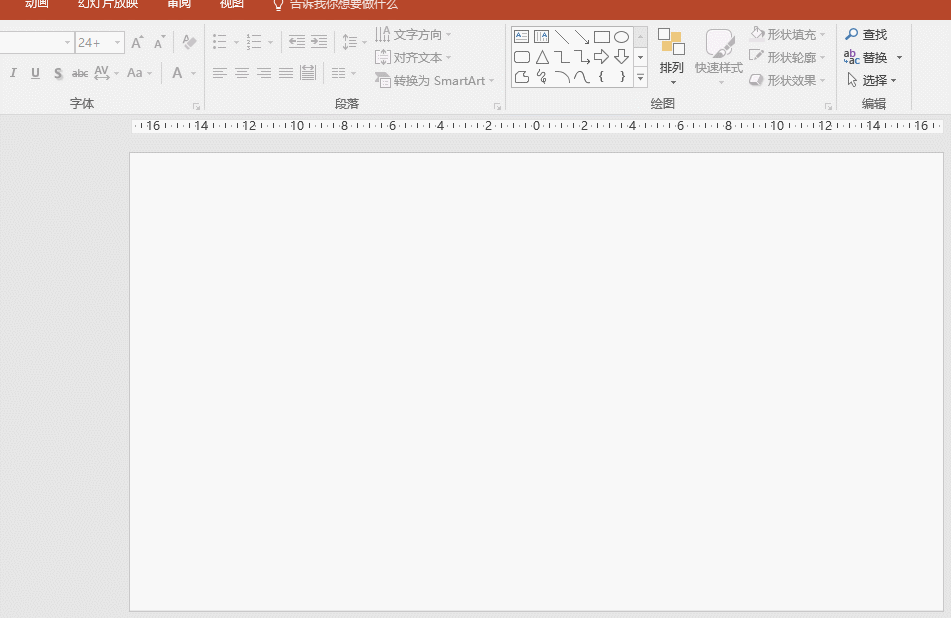
之后画一个超大长方形,将四个圆盖住,然后利用图形的组合进行镂空操作。继续看动图操作:

有了是个镂空圆之后,就好办了。分别绘制不同高度的长方形,然后设置为黑色,置于底层即可。
制作和修改 PPT 要注意的那些事儿
1.尽量多与演讲者沟通。PPT的作用是辅助演讲者表达观点,所以在对PPT进行修改前应尽量与演讲者做好沟通,了解他们想表达的观点,在不同页面想要重点传达的要点。比如下面的片子中深

最后,长方形设置成白色,效果如下:

怎么少块灰色部分?不急,插入一大块灰色长方块,置于底层即可。

如何利用PPT手绘示意地图 PPT手绘示意地图实例教程
手绘示意地图这种图能不能用PPT画,就是下面这个图。有没有难度?事实上还真的可以用PPT绘制。跟着牛闪闪来试试吧!使用史上最牛B的图形工具----曲线工具。下图3处。然后利用曲线工具点






